Epson TM-m30 II Einrichtung & Fehlerbehebung
Diese Anleitung deckt die Konfiguration des Epson TM-m30 II über Bluetooth ab.
Einrichtung des Druckers
Um den Epson Drucker zu nutzen, musst du ihn zunächst vorbereiten und über Bluetooth mit deinem iPad verbinden.
Vorbereitung des Druckers
- Nimm den Drucker aus der Verpackung und stelle ihn an den gewünschten Ort.
Schließe den Drucker mit dem mitgelieferten Netzteil an das Stromnetz an.
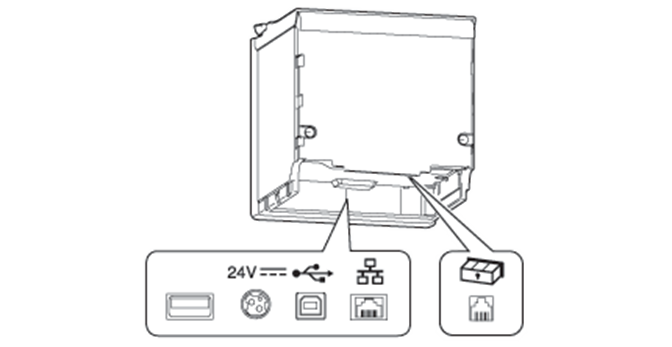
- Drücke den Einschaltknopf, um ihn ein- oder auszuschalten.
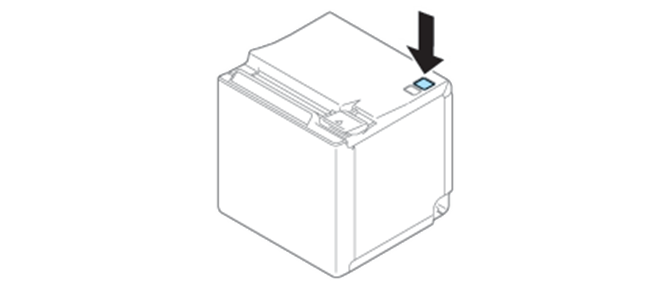
- Jetzt setze die Quittungsrolle ein. Öffne zuerst den oberen Deckel deines Druckers, indem du den Hebel auf der rechten Seite drückst.
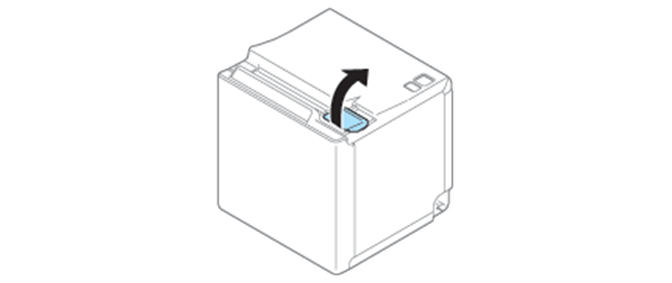
- Führe nun die Quittungsrolle gemäß der folgenden Abbildung ein.
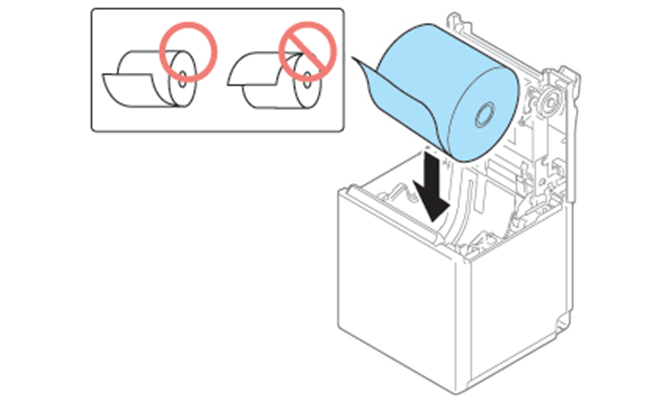
- Lasse das Ende der Rolle leicht aus dem Drucker herausragen und schließe dann den Deckel, indem du beide Seiten gleichzeitig drückst.
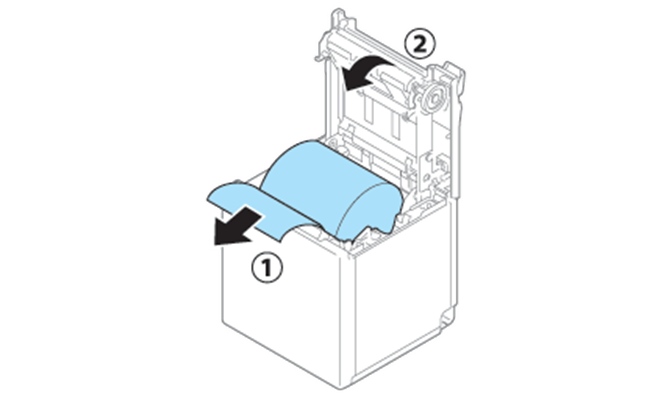
Drucker mit dem iPad verbinden
Gehe nun wie folgt vor, um das iPad zu verbinden:
- Öffne die Einstellungen deines iPads.
- Wähle den Punkt Bluetooth sicher, dass Bluetooth aktiviert ist.
- Halte den Einschaltknopf des Druckers etwa drei Sekunden lang gedrückt, um das Gerät einzuschalten.
- Sobald der Epson TM-m30 Bondrucker in der Liste angezeigt wird, tippe auf ihn, um ihn zu verbinden und bereitzumachen.
Drucker in der Shore Kassen App öffnen
- Öffne die Shore Kassen App auf deinem iPad.
- Tippe auf den Pfeil > oben links, um das Menü der App zu öffnen, und wähle unten Einstellungen aus.
- Wähle die Menüoption Hardware > Wähle Drucker aus.
- Tippe auf den Epson-Eintrag, um den Drucker als aktives Gerät festzulegen.
- Der Drucker ist jetzt konfiguriert und wird sich von nun an automatisch mit dem iPad verbinden, wenn beide Geräte eingeschaltet und in Reichweite sind.
Fehlerbehebung
Drucker zurücksetzten
-
Schließe die Abdeckung für das Rollenpapier.
-
Schalte den Drucker ein, während du die Papiervorschubtaste gedrückt hältst. Halte die Papiervorschubtaste gedrückt, bis der Druck beginnt.
-
Nach dem Druck des aktuellen Druckstatus wird eine fortlaufende Selbsttestanleitung ausgedruckt, und die Papier-LED blinkt.
-
Drücke kurz auf die Papiervorschubtaste (weniger als eine Sekunde), um den Selbsttest fortzusetzen.
-
Der Drucker druckt mit dem integrierten Zeichensatz.
-
Nach dem Ausdruck von "*** completed ***" wird der Drucker zurückgesetzt und wechselt in den Standardmodus.
Bei einem Papierstau
Im Falle eines Papierstaus ist es wichtig, niemals das Papier gewaltsam herauszuziehen, da dies zu Beschädigungen am Drucker führen kann. Öffne stattdessen vorsichtig die Rollenpapierabdeckung und suche nach dem gestauten Papier. Entferne das Papier vorsichtig, indem du es in Richtung des Papiereinzugs ziehst. Stelle sicher, dass alle Papierreste entfernt sind, bevor du die Abdeckung wieder schließt.
Bedeutungen der LED-Anzeigen


